輕鬆無損地將照片從 iPhone 傳輸到 Android
 更新於 歐麗莎 / 28年2022月09日00:XNUMX
更新於 歐麗莎 / 28年2022月09日00:XNUMX 你喜歡用你的 iPhone 設備拍照嗎? 蘋果設備,如 iPhone,以其最好的相機而廣為人知。 它肯定可以捕獲高質量的圖片和視頻。 鑑於其出色的相機質量,在 iPhone 上拍攝的照片可能會因為文件大小而佔用存儲空間。 因此,有些人希望將他們的照片從 iPhone 傳輸到 Android 以節省 iPhone 存儲空間。 或者他們想與使用 Android 手機的朋友分享 iPhone 上的照片。 其他人只是決定將設備從 iPhone 切換到 Android。 有些人只是想備份他們的照片,或者需要在 Android 手機上使用這些照片。
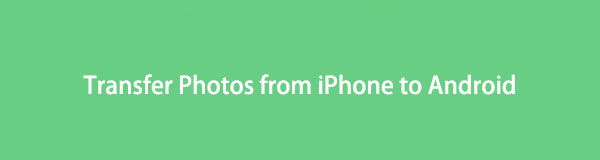
無論您的目的是什麼,了解如何輕鬆無損地將您的照片從 iPhone 發送到 Android。

指南清單
第 1 部分。通過 iCloud 將照片從 iPhone 發送到 Android
Apple 用戶熟悉 iCloud。 這是一個提供 5GB 可用空間的存儲空間,您可以在其中存儲來自 iPhone 和其他 Apple 設備的數據。 此外,它還使用戶能夠在 iPad、iPod、iPhone 和 Mac 等 iOS 設備上同步照片。 有了它,您可以將照片同步到 iCloud,然後將它們下載到您的 Android 手機。 這是如何做到的。
如何通過 iCloud 將照片從 iPhone 發送到 Android 的步驟:
步驟 1通過同步照片到 iCloud 設定 > [你的名字] > iCloud的 > iCloud的照片 在 iPhone 上。 請確保將您的 iPhone 連接到穩定的互聯網連接。
步驟 2然後,在您的 Android 手機上訪問 iCloud.com,登錄您用於上傳照片的同一 Apple ID。
步驟 3接下來,選擇要傳輸到 Android 手機的照片,點擊 下載 圖標。 您選擇的照片將自動下載到您的手機。 而已!
事實上,iCloud 允許您在 iOS 設備或任何瀏覽器上使用同一帳戶訪問您同步的照片。 但是,必須提醒您,它僅提供有限的 5GB 免費存儲空間。 除非您升級到他們的計劃,否則您可以存儲許多照片。
將數據從iPhone,Android,iOS,計算機傳輸到任何地方,而不會造成任何損失。
- 在iPhone,iPad,iPod touch和Android之間移動文件。
- 將文件從iOS導入到iOS或從Android導入到Android。
- 將文件從iPhone / iPad / iPod / Android移動到計算機。
- 將文件從計算機保存到iPhone / iPad / iPod / Android。
第 2 部分。 使用 USB 電纜將照片從 iPhone 發送到 Android
借助 USB 數據線,您可以簡單地將 iPhone 照片拖放到 Android 設備上。 USB 線通常用於將相機、移動設備、打印機等連接到計算機。 它還允許在設備之間傳輸數據。 每當您想使用計算機傳輸照片等文件時,USB 數據線就非常重要。 現在,了解如何使用它將圖片從 iPhone 設備傳輸到 Android。
如何使用 USB 電纜將照片從 iPhone 發送到 Android:
步驟 1首先,通過 USB 數據線連接您的 iPhone 和 Android。
步驟 2接下來,去吧 檔案總管 您的計算機。 然後點擊這台電腦。
步驟 3現在,在 設備和驅動器點擊此處成為Trail Hunter 你的 iPhone 設備. 並開始選擇要傳輸到 Android 手機的照片。
步驟 4之後,右鍵單擊並選擇 複製 從下拉菜單中。 然後,回到 設備和驅動器 並選擇您的 Android 手機,右鍵單擊並選擇 貼 選項。 或者只是簡單地將照片拖放到您的 Android 設備上。 就是這樣!
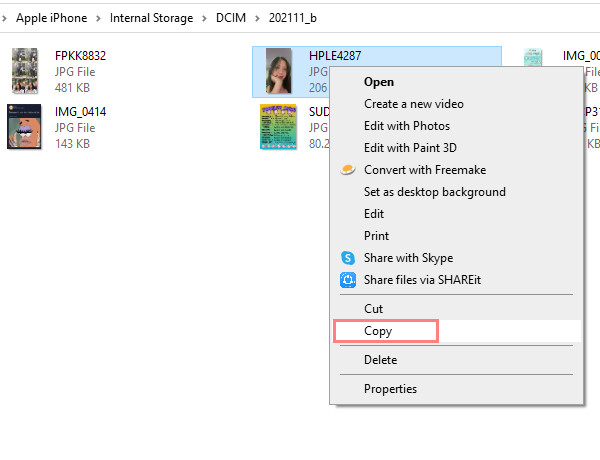
這就是您可以使用 USB 數據線輕鬆地將照片從 iPhone 傳輸到 Android 的方法。 它肯定被認為是在移動設備和計算機之間傳輸文件的最便捷方式之一。 但是,有時它會不可用。 您可以嘗試另一種技術,以專業地將照片從 iPhone 傳輸到 Android。
第 3 部分。 使用 FoneLab HyperTrans 將照片從 iPhone 傳輸到 Android
您可以用來在 iOS 和 Android 設備之間傳輸各種文件的最好和最通用的軟件之一是 FoneLab 超傳輸. 使用它,您可以專業而出色地將消息、聯繫人、音樂、照片、視頻等文件從 iPhone 或 Android 傳輸到計算機,從 iPhone 傳輸到 Android,反之亦然。 這是滿足您傳輸需求的可靠工具。 此外,它使用起來既簡單又安全。 您現在可以繼續閱讀下面的完整指南,以利用此工具將您的照片從 iPhone 共享到 Android。
將數據從iPhone,Android,iOS,計算機傳輸到任何地方,而不會造成任何損失。
- 在iPhone,iPad,iPod touch和Android之間移動文件。
- 將文件從iOS導入到iOS或從Android導入到Android。
- 將文件從iPhone / iPad / iPod / Android移動到計算機。
- 將文件從計算機保存到iPhone / iPad / iPod / Android。
如何將圖片從 iPhone 傳輸到 Android 的步驟 FoneLab 超傳輸:
步驟 1首先,將 FoneLab HyperTrans 下載並安裝到您的計算機上。 並在之後啟動它。
步驟 2接下來,使用 USB 電纜將您的 Android 和 iPhone 連接到您的計算機。 確保遵循 連接指南 提供成功連接您的Android手機。 並選擇您的 iPhone 設備作為設備源。
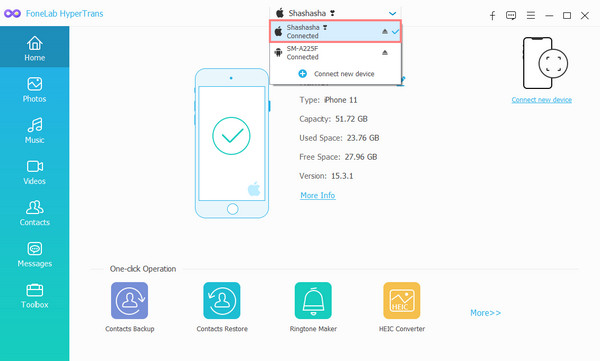
步驟 3隨後,單擊 照片 主界面左側邊欄的分類。 然後,通過勾選標記開始選擇要傳輸到 Android 設備的照片。

步驟 4之後,單擊 導出到設備 圖標並從下拉菜單中選擇您的 Android。

步驟 5最後,等到導出過程完成。 您可以檢查它們是否已成功傳輸到您的 Android 設備。
就是這樣 FoneLab 超傳輸. 毫無疑問,此工具將提供最快、最安全的方式將您的照片從 iPhone 傳輸到 Android,而不會造成任何損失。 為此,我們強烈推薦這款軟件。
將數據從iPhone,Android,iOS,計算機傳輸到任何地方,而不會造成任何損失。
- 在iPhone,iPad,iPod touch和Android之間移動文件。
- 將文件從iOS導入到iOS或從Android導入到Android。
- 將文件從iPhone / iPad / iPod / Android移動到計算機。
- 將文件從計算機保存到iPhone / iPad / iPod / Android。
第 4 部分。關於將照片從 iPhone 傳輸到 Android 的常見問題解答
1. 為什麼我不能將照片從 iPhone 發送到 Android?
這可能是因為您使用的方法不再有效。 您可以嘗試上述方法。 它們易於遵循且可靠。 儘管如此,我們還是強烈推薦 FoneLab 超傳輸.
2. 如何將圖片從 iPhone 藍牙傳輸到 Android?
很遺憾,您無法使用 藍牙 特徵。 Apple 設備(包括 iPhone)不允許從其他操作系統(如 Android)發送或接收文件。
3. 如何通過文本將圖片從 iPhone 發送到 Android?
首先,確保您已啟用 彩信 已發送消息 設定 這樣您就可以將照片從 iPhone 發送給非 iPhone 用戶。 然後,前往 消息 > 新訊息 並添加聯繫電話。 接下來,點擊 相機 or 照片 圖標並選擇您要發送的圖片。 最後,點擊 送出 按鈕。 而已!
總結一下,這些是將照片從 iPhone 快速無損地傳輸到 Android 的前 3 種方法。 保證這些方法都有效且可靠。 然而,我們真誠地鼓勵您使用 FoneLab 超傳輸 將照片和其他文件傳輸到計算機以及 iPhone 和 Android 設備之間。 即使您是初學者,您也可以享受此程序及其功能。
最後,如果您有任何意見或建議,您可以將它們留在下面的評論部分,因為我們很樂意聽取您的意見。
將數據從iPhone,Android,iOS,計算機傳輸到任何地方,而不會造成任何損失。
- 在iPhone,iPad,iPod touch和Android之間移動文件。
- 將文件從iOS導入到iOS或從Android導入到Android。
- 將文件從iPhone / iPad / iPod / Android移動到計算機。
- 將文件從計算機保存到iPhone / iPad / iPod / Android。
